HEIC는 오랫동안 이미지 형식입니다.불분명하게 남아있었습니다. Apple이 최신 iOS 기기에서 촬영 한 사진의 기본 형식으로 더 잘 알려지고 Windows 10 사용자가 더 친숙해지기 전까지는 아니 었습니다. HEIC은 결코 나쁜 이미지 형식이 아닙니다. 실제로는 꽤 좋지만 JPG와 PNG는 매우 일반적이며 아직 주류가되지는 않습니다. 즉,이 형식이 마음에 들고 Mac을 사용하는 경우 JPEG 및 PNG 이미지를 기본적으로 HEIC으로 변환 할 수 있다는 것을 알게되어 기쁩니다.
Windows 10에서 HEIC 이미지를 JPEG로 변환해야합니까? 그렇게 할 수있는 무료 도구가 있습니다.
JPEG 및 PNG-HEIC
JPEG 및 PNG 이미지를HEIC, 미리보기 앱을 사용해야합니다. 내장 된 내보내기 기능을 통해 사용자는 이미지를 PNG, JPEG, JPEG-200, TIFF 및 HEIC으로 다른 형식으로 내보낼 수 있습니다.
미리보기 앱에서 HEIC로 변환하려는 이미지를 엽니 다. 파일> 내보내기로 이동하십시오.

메뉴가 열리면 형식 목록을 클릭하고이미지를 내보낼 수있는 형식 목록에서 HEIC을 선택하십시오. HEIC는 무손실 형식이 아니므로 선택시 이미지를 압축 할 크기를 선택해야합니다. 기본적으로 품질 손실이없는 수준으로 설정되어 있으며 더 높게 설정해도 아무런 이점이 없습니다.
이미지가 더 작아야 할 경우원하는만큼 품질을 줄입니다. 완료되면 원하는 경우 파일에 새 이름을 지정하고 저장할 위치를 선택한 다음 저장을 클릭하십시오. 내 보낸 이미지는 원본 이미지를 덮어 쓰지 않으므로 항상 다시 돌아 가야합니다. 더 이상 필요하지 않은 경우 원본을 제거하는 것은 전적으로 귀하의 책임입니다.
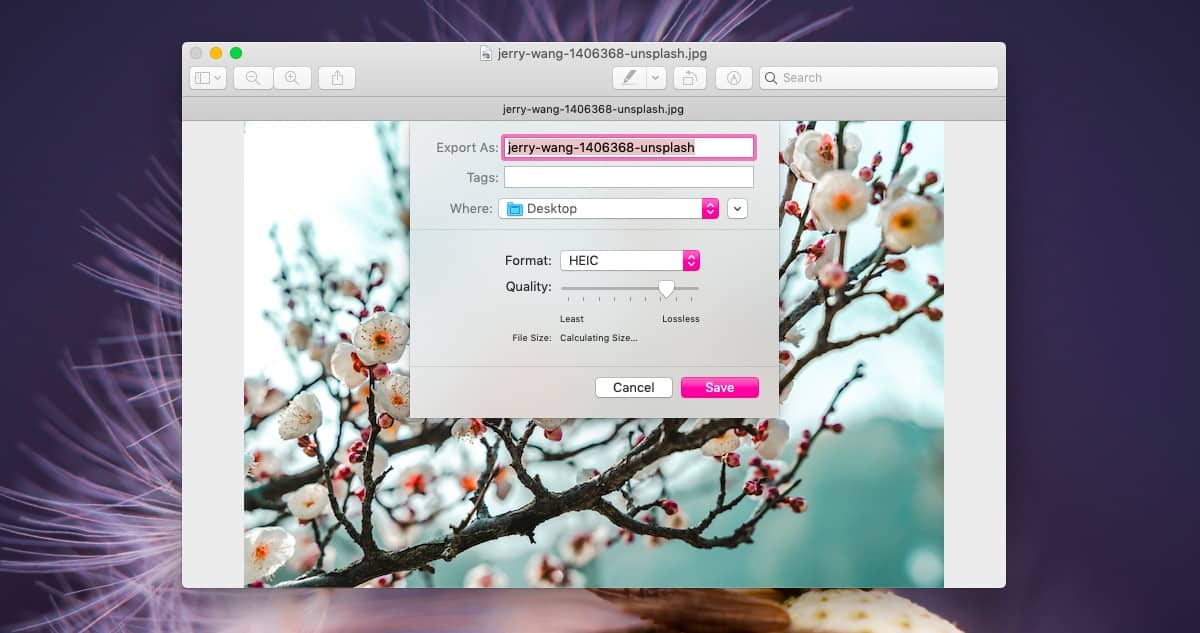
미리보기 앱은 이미지를 JPEG로 압축하지 않으며 압축 용으로 제작 된 다른 앱도 압축하지 않지만 HEIC를 상당히 잘 처리하는 것으로 보입니다.
이 게시물에서는 7952 × 5304 JPEG 이미지를 변환했습니다.압축이 적용되지 않은 동일한 크기의 HEIC 이미지에 대해 원래 크기는 4.5MB였으며 결과 이미지의 크기는 2.2MB였습니다. 압축을 품질 슬라이더의 왼쪽에서 네 번째 마크로 설정하면 정상적인 육안으로 볼 수있는 한 이미지 품질이 크게 저하되지 않고 이미지가 234KB로 나옵니다. 아마도 더 훈련 된 눈은 차이를 볼 수 있지만 압축은 보통 JPEG 형식보다 훨씬 좋습니다.












코멘트